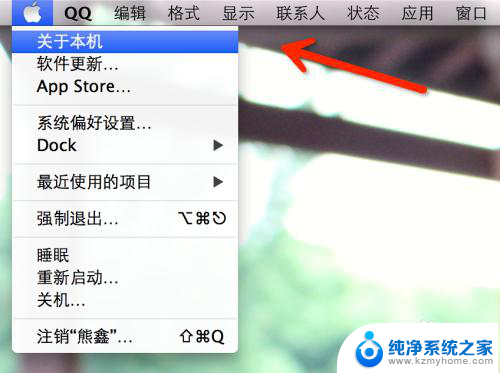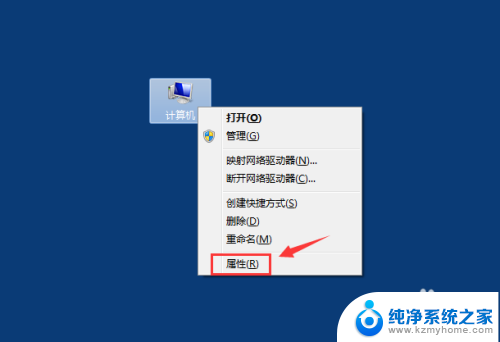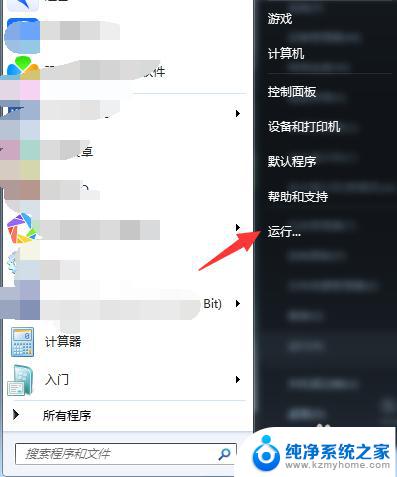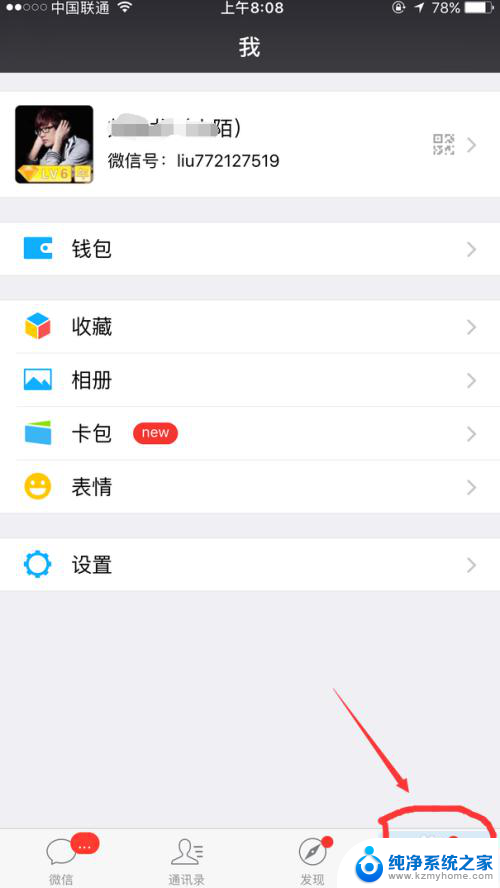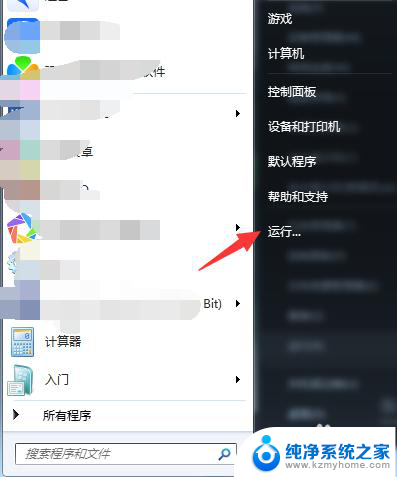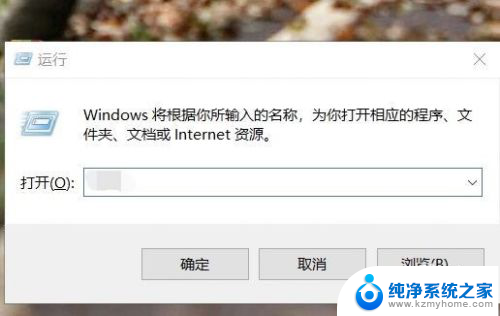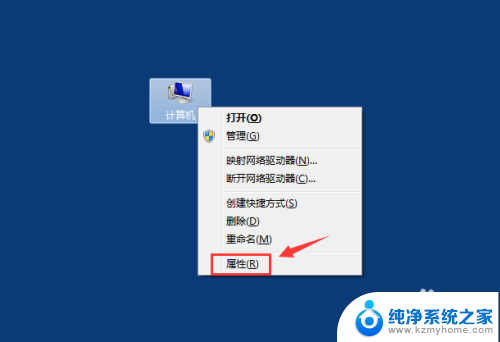苹果电脑如何查内存 苹果电脑内存空间查看方法
苹果电脑作为一款广受欢迎的电脑品牌,其内存空间的查看方法备受用户关注,查看苹果电脑内存空间的方法有很多种,可以通过系统自带的工具或者第三方应用程序来实现。其中最简单的方法是通过关于本机选项来查看。只需要点击屏幕左上角的苹果标志,然后选择关于本机,即可在弹出的窗口中找到有关内存空间的详细信息。还可以通过应用程序/实用工具文件夹中的活动监视器来查看内存使用情况,以及通过第三方应用程序如iStat Menus来实时监控内存使用情况。苹果电脑内存空间的查看方法多样且简便,用户可以根据自己的需求选择适合自己的方式来查看内存空间。
步骤如下:
1.大家都知道,windows是有好几个磁盘的。其实苹果电脑也是可以分盘的,只是苹果电脑刚买回来的时候只有一个磁盘没有多余的,如果想要分还是需要自己去分的。
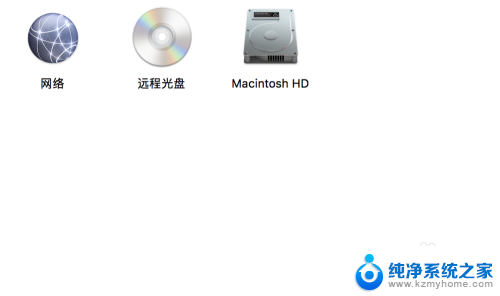
2.其实一个磁盘也没有什么不好,也不用担心装文件还要区分系统盘之类的。但是存的东西多了,大家就想知道电脑到底还有多少内存,还够不够用。
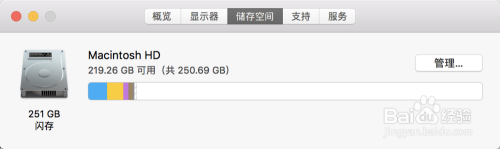
3.那么这个内存空间需要在哪里查看呢?首先我们要开机,然后打开到这样的一个桌面,也就是开机之后的那个界面。
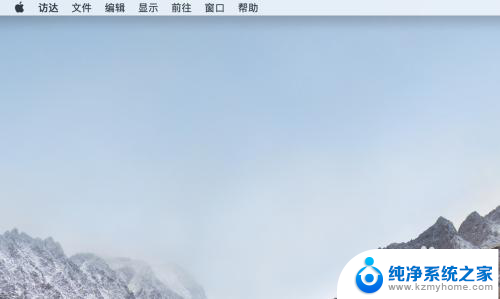
4.然后在这个界面的左上角又一个小苹果的图标,这个时候我们就要点击那个小苹果了。
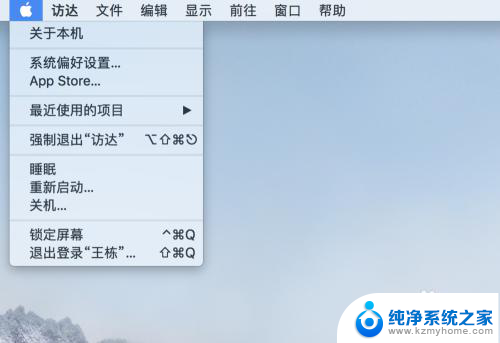
5.然后打开关于本机,这个时候就可以看到电脑的基本型号和配置了。
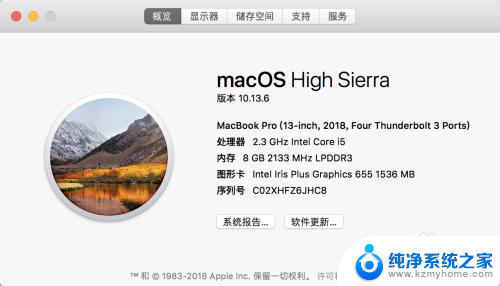
6.然后点击上面的存储空间就可以看到电脑的总内存还有剩余内存了,你学会了吗?
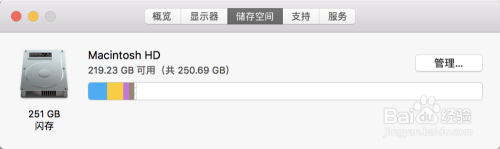
以上就是苹果电脑如何查内存的全部内容,有需要的用户可以按照这些步骤进行操作,希望对大家有所帮助。